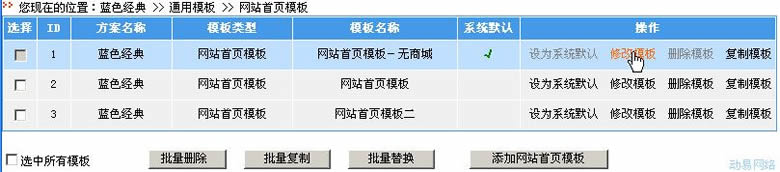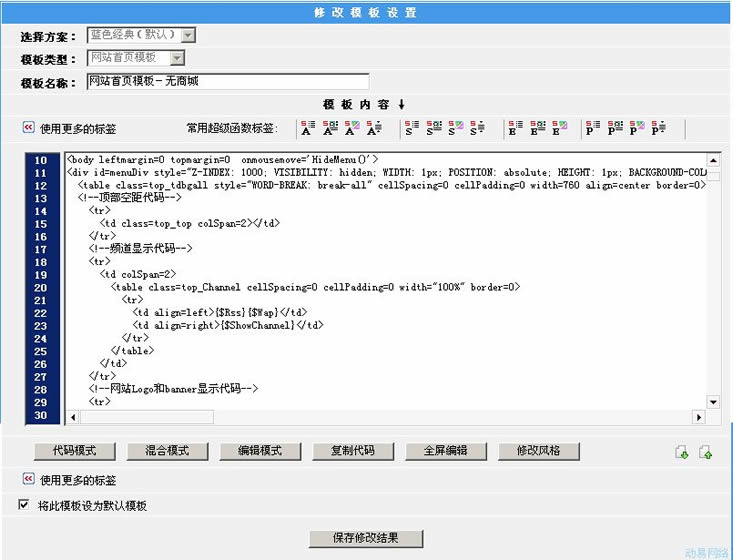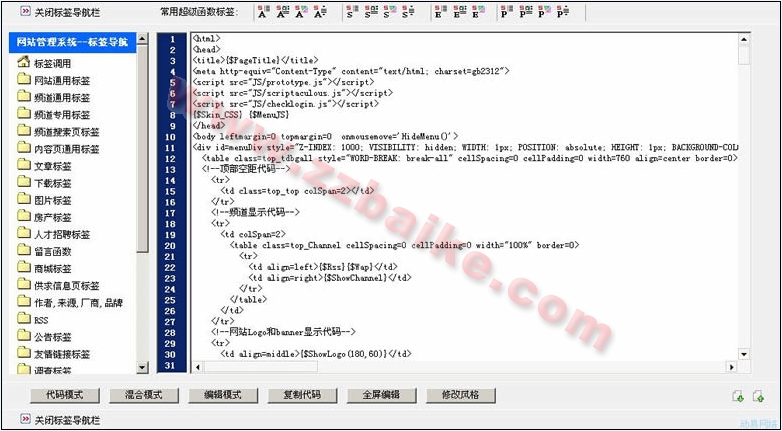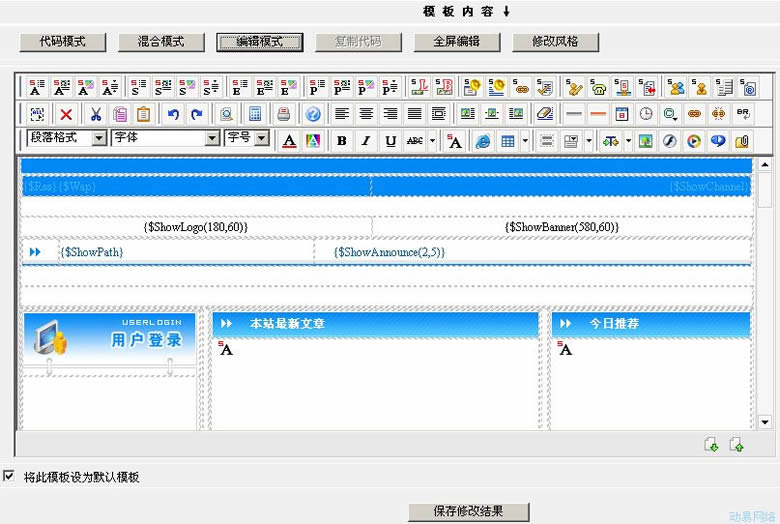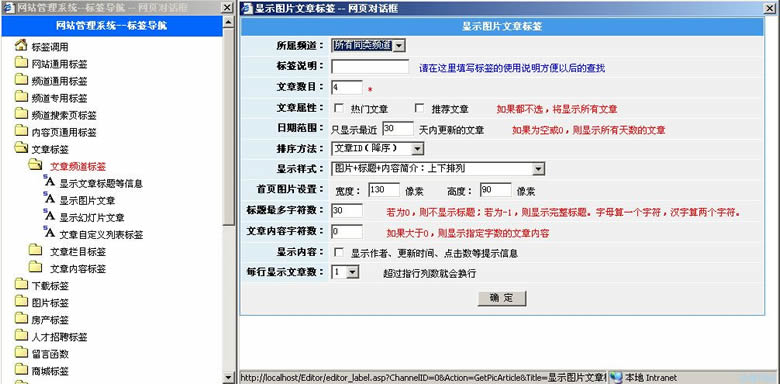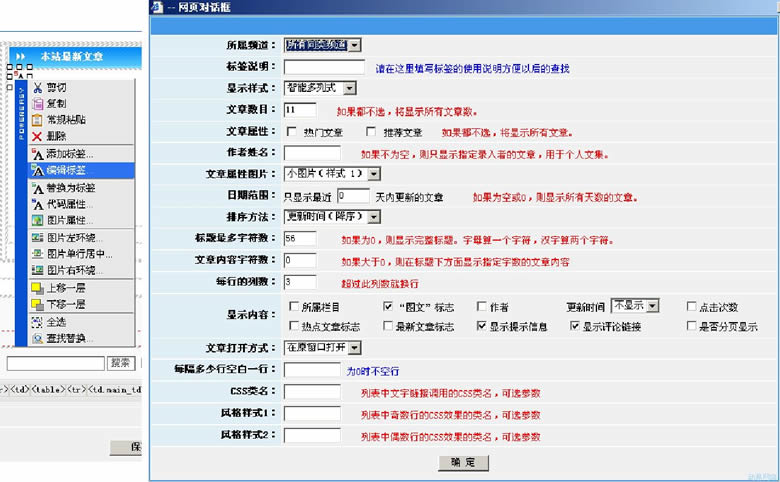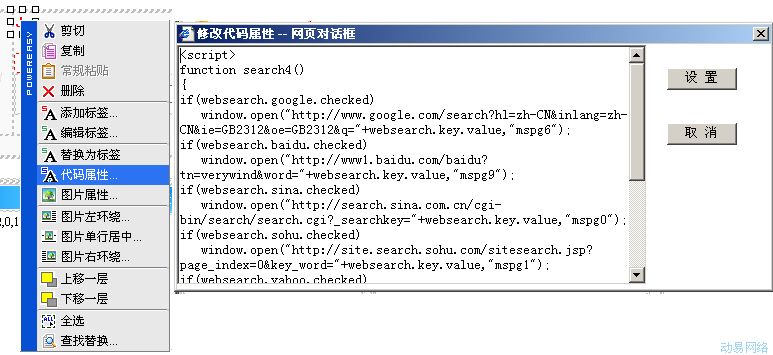SiteWeaver内容管理系统:动易2006版版式模板管理
导航: 上一页 | 首页 | DedeCMS | 帝国CMS | Drupal | PHPCMS | PHP168 | Xoops | Joomla | SupeSite
管理该方案下的模板
网站版式模板是用来显示前台时所看到的网页的界面布局形式,如分栏、表格布局、图片和文字要显示的位置等样式,有时也称为版面设计、版面划分或版面布局。版式模板包括网站通用模板和各频道的首页、栏目页、内容页等页面的模板。
单击“方案管理”下“管理该方案下的模板”,出现“默认网站方案—通用模板管理”界面:
·管理导航:提供模板方案的添加、导入/导出、频道模板复制、批量替换模板代码,模板回收站管理和模板默认批量设置功能链接。
下面的表格中会显示网站内的所有模板,选中频道内的某个模板后,在下方表格中可对模板进行单独的修改、删除、复制和设为默认等操作。也可对模板进行批量删除、批量复制、批量替换和添加首页/频道模板。
网站通用模板
网站通用模板管理里面包括:网站首页模板、网站搜索页模板、网站公告页模板、公告列表页模板、友情链接页模板、网站调查页模板、版权声明页模板、全站专题页模板;
关于文章频道的:作者显示页模板、作者列表页模板、来源显示页模板、来源列表页模板;
关于商城频道的:厂商显示页模板、厂商列表页模板、品牌显示页模板、品牌列表页模板;
关于会员注册的模板:会员信息页模板 、会员列表页模板、会员注册页模板(许可协议)、会员注册页模板(注册表单)、会员注册页模板(注册结果);和自定义列表模板等;
而每一个模板里面都有自己独立的模板管理界面。这样方便您对模板管理。
修改网站首页的版式模板
在“网站模板方案管理”中可以点击不同方案下的“管理该方案下的模板”来修改每个方案里面的模板,而在后台左侧导航中进入的每个频道模板管理中只能够修改默认模板方案中的模板。
1.在后台左侧导航的“系统设置”中,单击“网站通用模板管理”,出现“网站首页模板管理”界面:
2.单击要修改的模板“操作”列中的“修改模板”,出现“修改模板设置”界面:
参数说明:
- ·选择方案:显示该模板是属于哪个方案。
- ·模板类型:显示模板所属的类型。
- ·模板名称:显示模板名称。
- ·使用更多的标签:点击后在代码编辑区左边出现系统标签导航。
- ·常用超级函数标签:
系统在编辑区上以图标方式把常用超级函数标签都显示出来,方便您的使用。
·模板内容:显示和编辑模板的代码内容。默认显示为代码模式下的模板代码内容。左边还显示模板代码行数,这样能够使您更加清晰了解到模板中代码的行数。
·功能按钮组:
->代码模式:单击本按钮显示模板代码内容的编辑模式,为默认显示模式,可以在此直接修改模板代码内容。
在可视化内容的编辑模式中,模板的内容编辑区为可视化的界面,系统提供了常用的在线编辑器功能和右键编辑功能以方便您编辑模板。在线编辑器中,特别提供了“插入标签”功能按钮,以方便您在线插入模板中所要调用的标签。
>>插入标签
单击“插入标签”按钮,系统弹出“标签导航”窗口;您也可以在内容编辑区内单击右键,在出现的右键菜单中选择“添加标签...”以出现“标签导航”窗口。
在“标签导航”对话框中,普通标签显示图标(红色S),函数式标签显示图标(绿色S),超级函数式标签显示图标(蓝色S)。单击相应的文件夹选项,将显示详细的标签类型及链接。单击所需插入的标签类型后,系统将出现的标签对话框,以供您设置标签详细的参数:
设置完成后单击“确定”按钮,标签则插入内容编辑区中。
!如果您插入的是普通标签和函数式标签,内容编辑区中显示将直接显示标签代码;如果您插入的是超级函数式标签,系统将在内容编辑区中显示图标(红色S)。
>>修改标签
选中超级函数式标签后单击右键,在出现的右键菜单中选择“编辑标签...”,出现本标签属性设置窗口:
设置完成后单击“确定”按钮,保存所做的修改。
!如果您熟悉标签的各个参数,也可以选中超级函数式标签后单击右键,在出现的右键菜单中选择“代码属性”,在出现“修改代码属性”设置窗口中直接修改标签的参数。
>>修改JS代码
如果在内容编辑区中插入了JS代码,则可以看到图标。选中JS代码后单击右键,在出现的右键菜单中选择“代码属性”,出现“修改代码属性”设置窗口:
您可以修改相关代码,并单击“设置”按钮保存所做的修改。
->混合模式:单击本按钮同时显示代码模式与编辑模式。无论您是在代码模式还是编辑模式中编辑内容,在另一个模式内容框中单击鼠标时,系统将自动将修改结果赋值到另一个模式的内容框中。
!只有单击模板界面底部的“保存修改结果”按钮后,所作的修改才会被保存。
->复制代码:单击本按钮将复制内容编辑区中的全部代码。
->全屏编辑:单击本按钮,系统弹出新的编辑模式下全屏编辑窗口,您可在全屏编辑下进行模板编辑。关闭本窗口时,系统自动将修改结果赋值到模板界面的内容框中。
->修改风格:单击本按钮系统自动切换到“修改风格设置”界面,以方便您修改网站风格模板。
!请注意,单击“修改风格”按钮时,系统将不保存模板编辑中所作的修改自动切换到“修改风格设置”界面。
·增加\缩小编辑区:单击图标时,系统将增加内容编辑区窗口;单击图标时,系统将缩小内容编辑区窗口。